2025/6/24
製品
カテゴリー
タグ
1590 Views
DT+Tips DT+Cmdで「特定のソースファイル/関数に対してのみテストポイントを自動挿入する」「テストポイント挿入対象から特定のソースファイル/関数を除外する」
DT+Cmdの「テストポイントの新規挿入コマンド」を使用することで、以下の様にテストポイントを自動挿入することができます。
-
- 特定のソースファイル/関数に対してのみテストポイントを自動挿入する。
- テストポイント挿入対象から特定のソースファイル/関数を除外する。
本機能を使用することで、意図した部分に効率的にテストポイントを挿入することができます。
ーーーーーーーーーー
使用フロー
基本的な使用フローは以下の通りです。

ーーーーーーーーーー
はじめに:コマンドの確認
使用するコマンドのフォーマットです。フォルダパスを指定して、フォルダ直下のソースファイル全てにテストポイントを新規挿入します。
フォーマット:
DT+Cmd -newins [ -updated ] [ -recursive ] project_file file_dir [ -TPKind TPType ]
※ こちらのコマンドの詳細については、以下のFAQページをご確認ください。
→ DT+コマンドのオプション解説 ~プロジェクトの作成からデータの取得まで~
ーーーーーーーーーー
リストの作成
以下の書式に従って、挿入対象リスト・除外対象リスト(*.txt)作成していきます。
ーーーーーーーーーー
挿入対象リストの作成
新規挿入対象としたい「ソースファイル/関数」を選別して、以下のフォーマットに従い記述していきます。
フォーマット:
file_name [ function_name [function_start_line] ] [ / TPType ]
フォーマットの説明
-
- 自動挿入対象を追加する記述フォーマットです。
- テストポイント種別を指定するには、”/”に続けて記載します。
- 同名関数がある場合には関数のスタート位置を行番号で指定することで、重複を回避できます。
※ 指定位置へのテストポイント挿入を実施したい場合は、本ページ後半「補足:指定位置挿入の場合の書式」をご確認ください。
ーーーーーーーーーー
除外対象リストの作成
テストポイントの挿入対象から除外したい「ソースファイル/関数」を選別して、以下のフォーマットに従い記述していきます。
フォーマット:
!file_name [ function_name [function_start_line] ]
フォーマットの説明
-
- 指定したソースファイルまたは関数を、挿入対象範囲から除外する記述フォーマットです。行先頭に!(半角感嘆符)を記述します。
- 除外された範囲は、自動挿入および指定位置へのテストポイント挿入が行われません。
- 挿入対象リストの、この行以降の記述によって範囲が上書きされる可能性があります。
以上の書式を組み合わせて、テストポイントの挿入・除外リストを作成します。
サンプル:
“C:\DT+_demo\DTPlus_AnalogBoxDemoProj\AnalogBoxDemo1\Source\DisplayRenderer.c”
!”C:\DT+_demo\DTPlus_AnalogBoxDemoProj\AnalogBoxDemo1\Source\DisplayRenderer.c” DRenderer_Init 35
!”C:\DT+_demo\DTPlus_AnalogBoxDemoProj\AnalogBoxDemo1\Source\DisplayRenderer.c” DRenderer_BeginScene“C:\DT+_demo\DTPlus_AnalogBoxDemoProj\AnalogBoxDemo1\Source\Task_Buzzer.c”
“C:\DT+_demo\DTPlus_AnalogBoxDemoProj\AnalogBoxDemo1\Source\Task_Display.c” /FuncIn
“C:\DT+_demo\DTPlus_AnalogBoxDemoProj\AnalogBoxDemo1\Source\Task_Hardware.c” getDistance
“C:\DT+_demo\DTPlus_AnalogBoxDemoProj\AnalogBoxDemo1\Source\Task_LED.c”
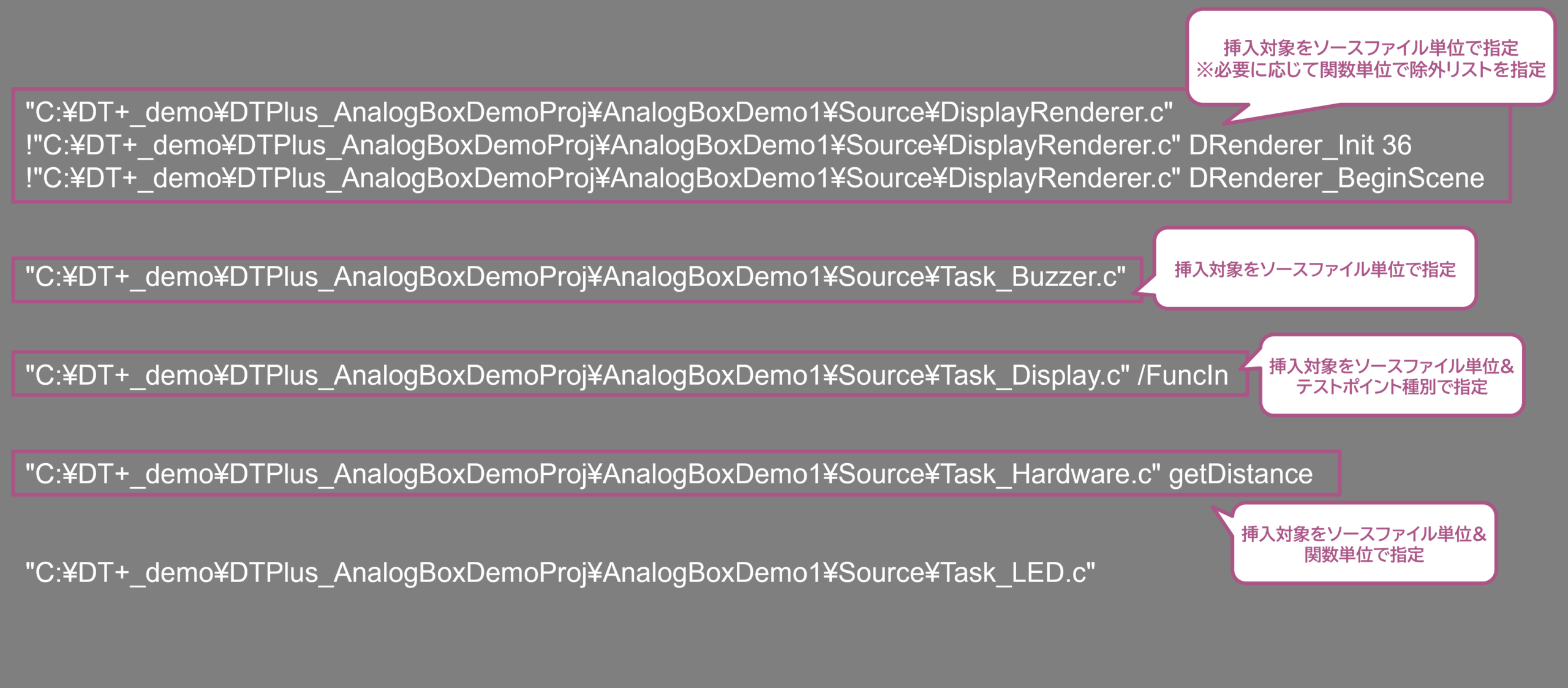
ーーーーーーーーーー
DT+Cmdの実行
リストの作成が完了したら「-newins」のフォーマットを使用して、実際にコマンドラインを実行していきます。
例:
DT+Cmd -newins “DT+プロジェクトのパス” “挿入・除外対象リスト(*.txt)のパス”
※ DT+のTraceアプリケーションを閉じた状態でなければ実行できませんので、ご注意下さい。
コマンドライン実行後にDT+Traceアプリケーションを開くと、作成したリストに従ってテストポイントが新規挿入されているのが確認できます。
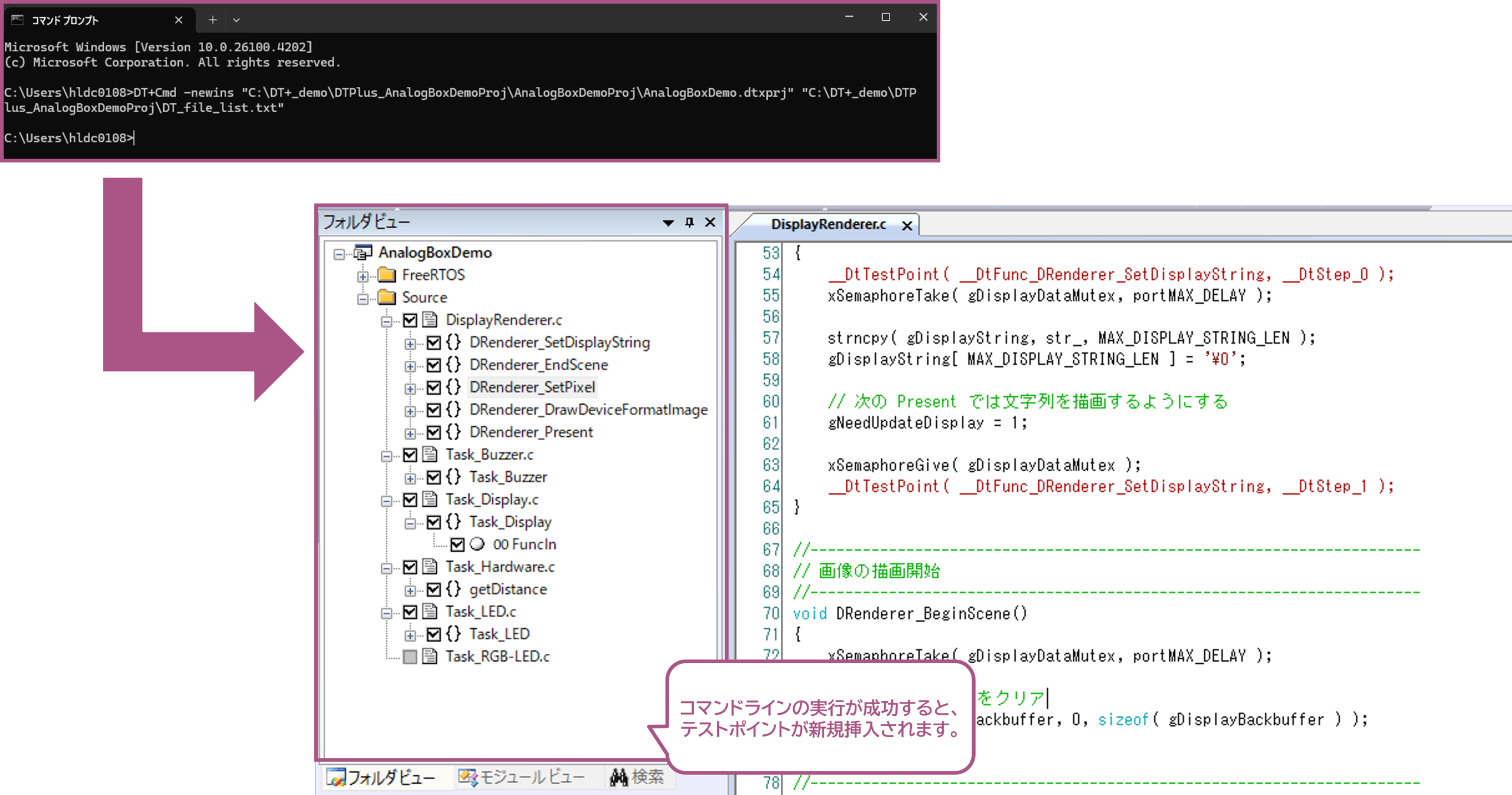
ーーーーーーーーーー
補足:指定位置挿入の場合の書式
指定位置へのテストポイント挿入を実施したい場合には、以下のフォーマットを使用してください。
フォーマット:
file_name [ function_name [function_start_line] ] [ keyword kind loc ]
フォーマットの説明
-
- 指定位置へのテストポイント挿入対象を追加する記述フォーマットです。1つの指定につき1行で記載してください。
- 挿入対象リスト内の他の行による自動挿入結果に加えて、指定位置へのテストポイント挿入が行われます。
- この行に対して、プロジェクトファイルに保存されている指定位置へのテストポイント挿入設定は適用されません。
- keywordは大文字小文字を区別します。
※制限事項として、DTコマンドライン実行機能では、検索文字列に”(半角二重引用符)を含めることはできませんのでご注意下さい。
引数の説明
| 引数 | 説明 |
| keyword | 指定位置へのテストポイント挿入のための、検索文字列を指定します。 |
| kind | 指定位置へのテストポイント挿入のための、挿入するテストポイントの種別を指定します。通常のテストポイントは”free”、変数値出力ポイントは”var”で指定します。 |
| loc | 指定位置へのテストポイント挿入のための、テストポイントを挿入する位置を指定します。上は”prev”、下は”next”、上下は”both”で指定します。 |
